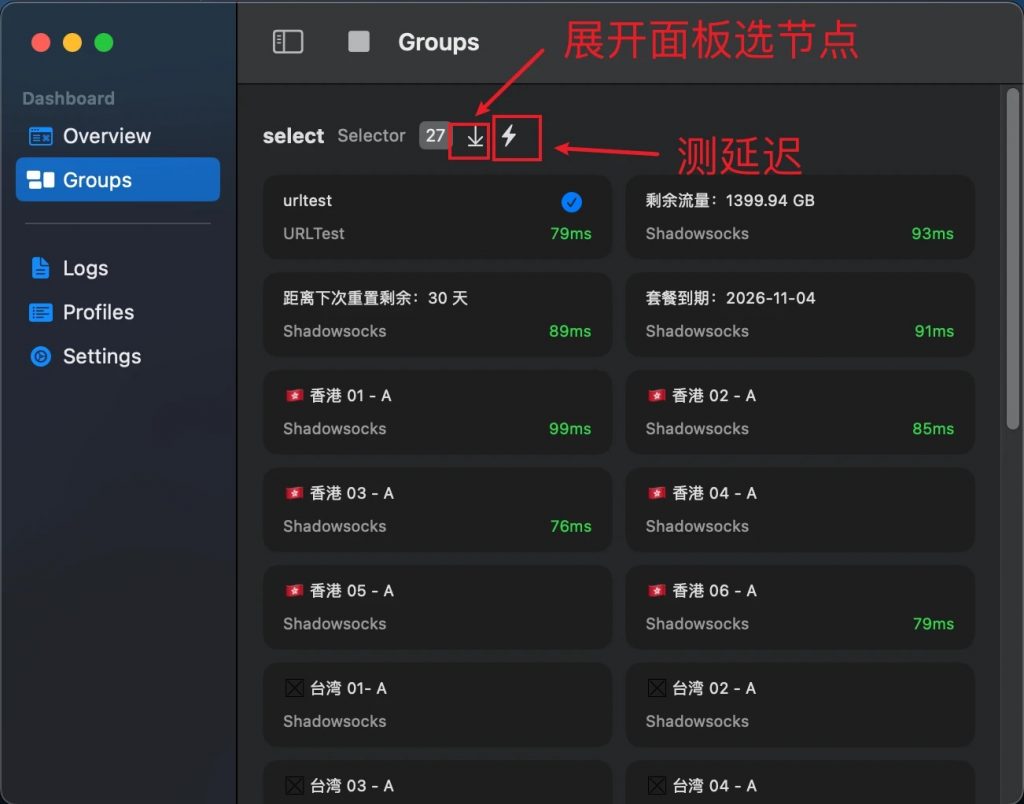Sing-Box是强大的网络代理翻墙工具,本文我们将提供详细的SingBox使用教程,最终实现科学上网。Sing-Box目前只提供macOS客户端,关于Windows、Linux系统,我们推荐使用GUI for SingBox,可以参考 GUI for SingBox使用教程。
Sing-Box下载安装
SingBox客户端需要有代理订阅才能实现翻墙功能,如果还没有购买,可以参考 机场推荐。
如果你的机场不支持Sing-Box订阅格式,可以使用 在线订阅转换工具进行转换。
添加订阅
左侧菜单中选择 Profiles,然后点击右上角的添加按钮
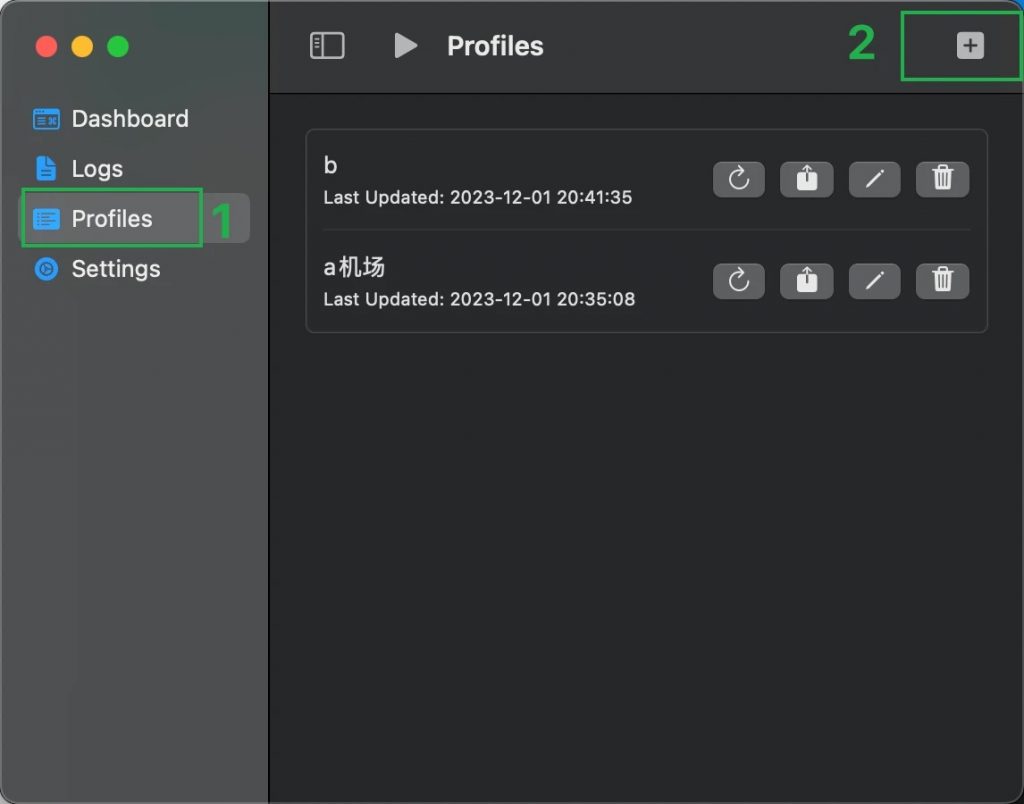
填写订阅名称,类型选择 remote,输入订阅链接,然后点击 create 创建
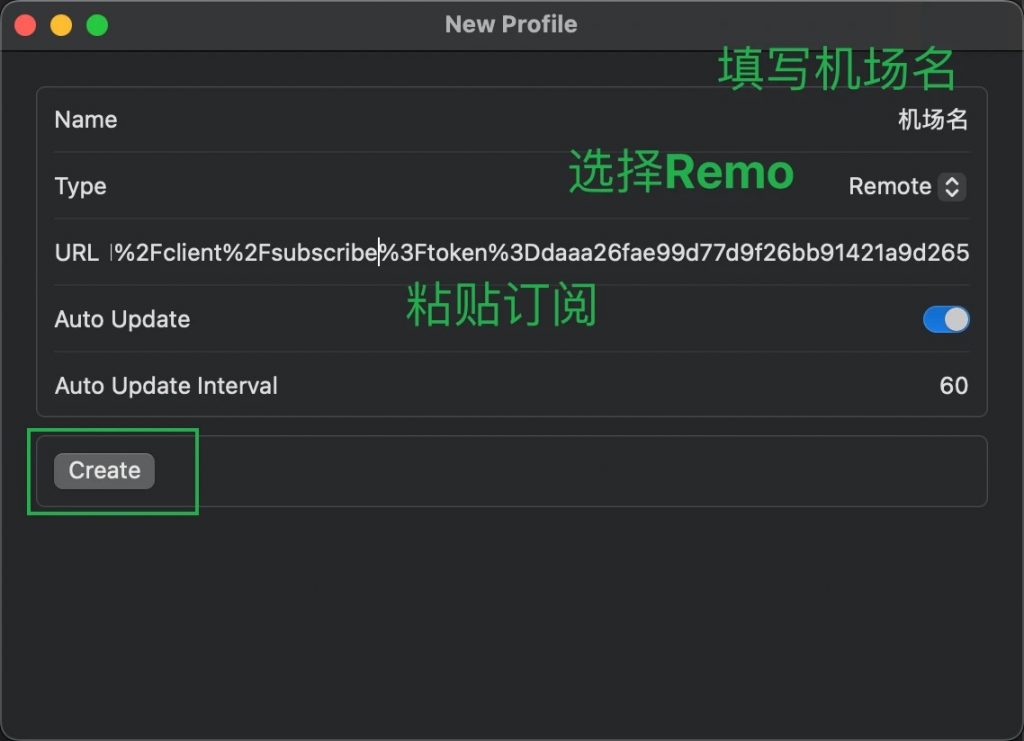
使用代理
左侧菜单点击 Dashboard,然后右侧列表中选择刚刚添加的订阅,然后点击上方的开始按钮启用
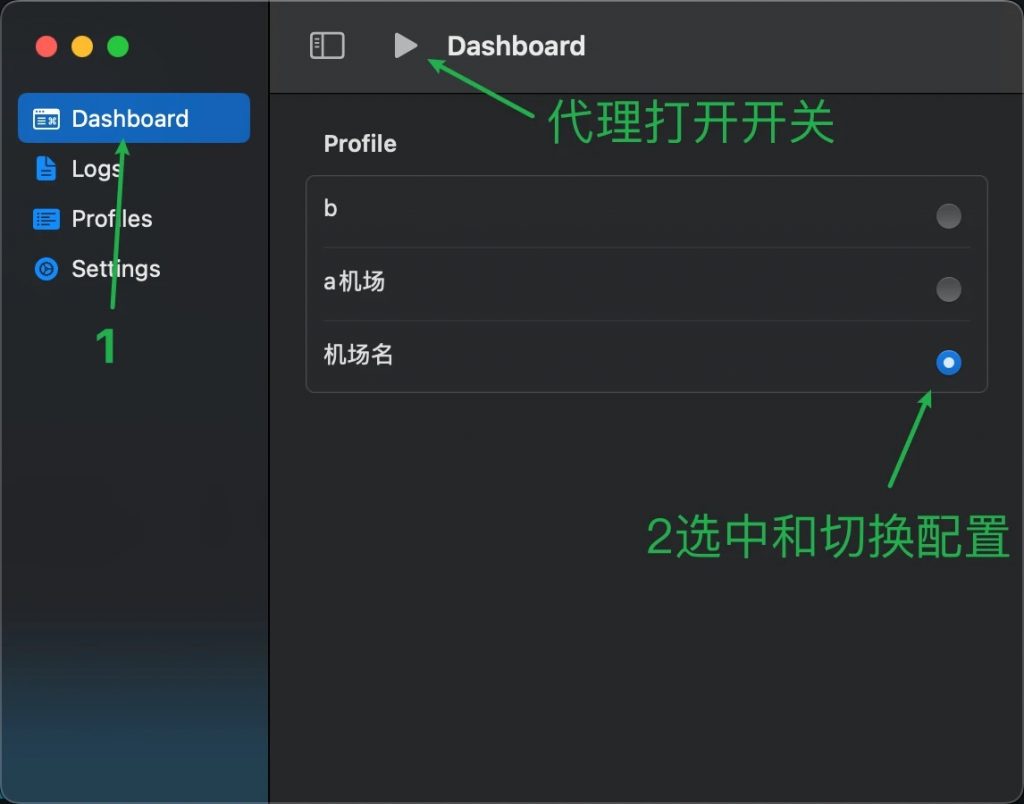
启动成功后,左侧会出现 Groups 菜单
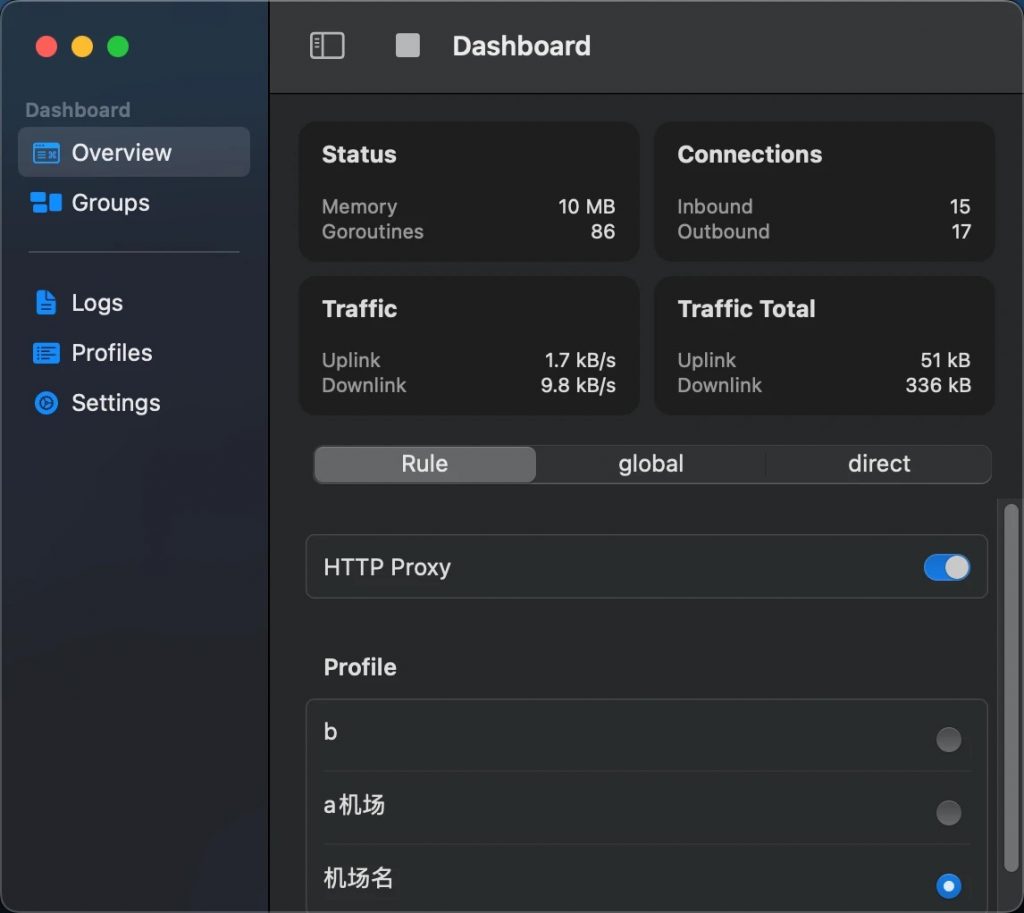
点击 Groups,右侧会出现可用代理列表,可以点击闪电图标进行测速,然后选择适合的服务开始使用